在日常的生活及工作流中,文件传输扮演着至关重要的角色,从工作文档、家庭照片到高清视频,每一种数据的迁移都需仰赖高效的文件传输工具。今天,小编今天安利一款性能卓越的文件传输利器——RaysyncCMD。

这是一款专为Windows、Linux与MacOS设计的跨平台命令行工具,能无缝桥接不同设备间的数据交换,无需复杂的网络配置,仅需一条指令,便能激活其强大的传输能力,以Windows版为例,让我们深入探索。
RaysyncCMD:数据搬运的好帮手

核心优势剖析:
无限容量,无所不传:RaysyncCMD突破了文件大小与数量的限制,确保任何规模的数据都能被稳定传输。
智能恢复机制:面对传输中断或错误,该工具自动执行断点续传与错误重传策略,保障数据的完整无损。
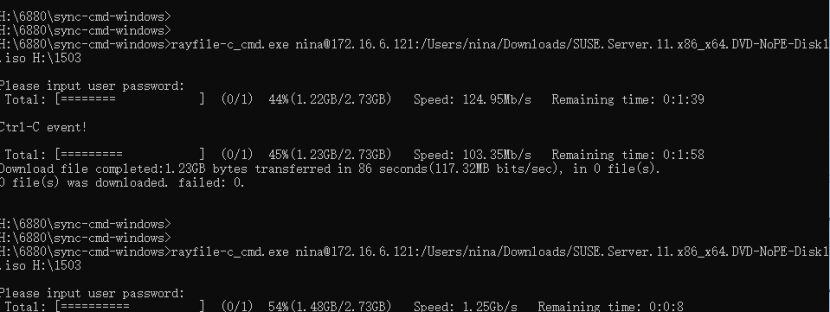
疾速传输体验:依托自主研发的Raysync协议,在UDP基础上的深度优化,实现数据传输的光速飞跃。
同步策略自由选:无论是追求实时更新的增量同步,还是全面刷新的全量同步,RaysyncCMD均能灵活满足。
加密护航,安全无忧:内建TLS加密技术,为每一次数据旅程披上安全外衣,防窃听、防篡改。
操作指南:
基础传输命令(默认加密端口2443):
1rayfile-c_cmd 源文件路径 用户名@服务器IP:端口/目标路径 -ssl

哈希校验,确保精准:
增强文件传输的准确度,通过哈希校验功能实施。操作如下:
1rayfile-c_cmd 源路径 用户名@服务器地址:/目标路径 -hash

跨平台兼容,拥抱多样性:
无论是Windows的便捷、Linux的高效,还是MacOS的优雅,RaysyncCMD均能完美适配,满足多元用户需求。
API接口开放,定制未来:
为开发者预留接口,根据特定需求进行二次开发,解锁更多可能。
资源优化与多任务并行:
RaysyncCMD(私有化部署方案,也可接入公有云,企业、社会组织用户可申请免费试用)擅长资源调度,有效管理并行任务,为用户提供高效的工作流程。
实战演练:
上传文件至服务器:
1rayfile-c_cmd 本地文件路径 用户名@服务器地址:服务器路径
输入密码验证后,就可以开启传输了。

从服务器下载文件:
反向操作亦简洁明了:
1rayfile-c_cmd 用户名@服务器地址:服务器文件路径 本地保存路径
文件同步:
同步上传:将本地文件定时传输到服务器。使用命令:
raysync_cmd 源路径 镭速用户名@服务器IP:/目标路径 -interval=60

同步下载:将服务器文件定时传输到本地。使用命令:
raysync_cmd 镭速用户名@服务器IP:/源路径 目标路径 -clock=12:00

双向同步:保持本地和服务器目录内容一致。使用命令:
raysync_cmd 源路径 镭速用户名@服务器IP:/目标路径 -o=two_way_sync -interval=60

任务监控,在线查看:
通过简单的命令:
1raysync_cmd -o list

所有活跃任务状态一目了然。
综上所述,RaysyncCMD不仅是一款工具,更是数据传输领域的一次革新。它以其强大的功能性、友好的操作界面以及广泛的应用场景,成为个人与企业用户的理想选择。

)

















